بطور آئی ٹی ماہر، مجھ سے اکثر پوچھا جاتا ہے کہ ونڈوز 10 ڈیفالٹ براؤزر کو کیوں تبدیل کرتا رہتا ہے۔ یہ معاملہ ہے: جب آپ ونڈوز کے نئے ورژن میں اپ گریڈ کرتے ہیں، تو آپریٹنگ سسٹم پہلے سے طے شدہ براؤزر کو اس ورژن پر سیٹ کرتا ہے جو اپ گریڈ کے ساتھ آیا تھا۔ لہذا، اگر آپ ونڈوز 8 سے ونڈوز 10 میں اپ گریڈ کرتے ہیں، تو نیا ڈیفالٹ براؤزر Microsoft Edge ہوگا۔ اگر آپ اس رویے سے خوش نہیں ہیں، تو چند حل ہیں۔ سب سے پہلے، آپ اپنے پسندیدہ براؤزر کو بطور ڈیفالٹ دستی طور پر سیٹ کر سکتے ہیں۔ ونڈوز 10 میں ایسا کرنے کے لیے، سیٹنگز > سسٹم > ڈیفالٹ ایپس پر جائیں۔ 'ویب براؤزر' کے تحت، اس براؤزر پر کلک کریں جسے آپ اپنے ڈیفالٹ کے طور پر استعمال کرنا چاہتے ہیں، اور پھر اس پروگرام کو بطور ڈیفالٹ سیٹ کریں پر کلک کریں۔ متبادل طور پر، آپ اپنی ڈیفالٹ براؤزر سیٹنگز کو منظم کرنے کے لیے ڈیفالٹ براؤزر سوئچر جیسی تھرڈ پارٹی یوٹیلیٹی استعمال کر سکتے ہیں۔ یہ یوٹیلیٹی آپ کو ایک ہی کمپیوٹر پر مختلف صارف اکاؤنٹس کے لیے مختلف ڈیفالٹ براؤزر سیٹ کرنے دیتی ہے، اگر آپ کے پاس متعدد صارفین ہیں جو مختلف براؤزرز کو ترجیح دیتے ہیں تو یہ کام آسکتا ہے۔ آخر میں، اگر آپ واقعی نہیں چاہتے کہ ونڈوز 10 آپ کا ڈیفالٹ براؤزر تبدیل کرے، تو آپ آپریٹنگ سسٹم کو مائیکروسافٹ ایج کے نئے ورژن انسٹال کرنے سے روک سکتے ہیں۔ ایسا کرنے کے لیے سیٹنگز> اپ ڈیٹ اور سیکیورٹی> ونڈوز اپ ڈیٹ پر جائیں اور پھر ایڈوانسڈ آپشنز پر کلک کریں۔ 'اپ ڈیٹس کو انسٹال کرنے کا طریقہ منتخب کریں' کے تحت، ڈراپ ڈاؤن مینو سے دوبارہ شروع ہونے کے شیڈول کے لیے مطلع کرنے کا اختیار منتخب کریں۔ یہ ونڈوز 10 کو ایج کے نئے ورژنز کو خود بخود انسٹال کرنے سے روک دے گا، اور آپ پہلے سے طے شدہ تبدیلی کے بارے میں فکر کیے بغیر اپنے پسندیدہ براؤزر کا استعمال جاری رکھ سکتے ہیں۔
ونڈوز 10 آپریٹنگ سسٹم کی خوبصورتی یہ ہے کہ آپ ایپس میں انتخاب کے لیے خراب ہیں۔ ہر عمل، پروٹوکول، یا فائل کی قسم کے لیے، آپ کے پاس مختلف قسم کی ایپلی کیشنز ہیں جو اسے سنبھال سکتی ہیں۔ ونڈوز 10 چاہتا ہے ایج کو اپنے ڈیفالٹ ویب براؤزر کے طور پر استعمال کریں۔
تاہم، آپ گوگل کروم یا موزیلا فائر فاکس جیسے دوسرے براؤزر کو ترجیح دے سکتے ہیں۔ ٹھیک ہے آپ انتخاب کر سکتے ہیں۔ کسی بھی براؤزر کو بطور ڈیفالٹ براؤزر . بدقسمتی سے، کچھ صارفین کے لیے، ونڈوز سسٹم آپ کے پسند کے براؤزر کو تصادفی طور پر Edge پر دوبارہ سیٹ کرنے کا رجحان رکھتا ہے۔ اگر آپ کو یہ مسئلہ درپیش ہے تو اسے ٹھیک کرنے کا طریقہ یہاں ہے۔
اگر ونڈوز ڈیفالٹ براؤزر کو تبدیل کرتا رہتا ہے تو کیا کریں۔
اس مسئلے کو حل کرتے وقت، ہم سب سے پہلے اس بات کو یقینی بنائیں گے کہ آپ نے ڈیفالٹ براؤزر کو صحیح طریقے سے سیٹ کیا ہے۔ اس کے بعد، ہم ڈیفالٹ براؤزر کو مستقل طور پر تبدیل کرنے کے طریقے دیکھیں گے۔ ہم مندرجہ ذیل حل پر غور کریں گے:
جب دائیں کلک کو غیر فعال کردیا جاتا ہے تو کسی ویب سائٹ سے تصویر کاپی کرنے کا طریقہ
- پہلے سے طے شدہ ویب براؤزر کو کیسے ترتیب دیا جائے۔
- پروٹوکول اور ایپلیکیشن کے لحاظ سے ڈیفالٹ ایپلیکیشن سیٹ کریں۔
- متعلقہ ایپلی کیشنز کو اپ ڈیٹ کریں۔
- اس مفت ٹول سے فائدہ اٹھائیں۔
مکمل مراحل کے لیے پڑھنا جاری رکھیں:
1] ڈیفالٹ ویب براؤزر کو کیسے سیٹ کریں۔

جب آپ کہتے ہیں کہ ونڈوز اپنے ڈیفالٹ براؤزر کو ایج میں مسلسل تبدیل کر رہا ہے، تو میں فرض کر رہا ہوں کہ آپ نے پہلے سے ہی ایک مختلف ڈیفالٹ براؤزر سیٹ کر لیا ہے۔ میں نے یہ حل ان صارفین کے لیے شامل کیا جنہوں نے اپنا ڈیفالٹ براؤزر درست طریقے سے سیٹ نہیں کیا ہے۔
یہ ممکن ہے کہ ونڈوز ڈیفالٹ براؤزر کو ایج پر دوبارہ ترتیب نہ دے، لیکن آپ نے صرف غلط ڈیفالٹ براؤزر کا انتخاب کیا ہے۔ دیگر خرابیوں کا سراغ لگانے کے طریقوں پر جانے سے پہلے، آئیے پہلے اس عمل کو دیکھیں پہلے سے طے شدہ پروگرام کا انتخاب .
سب سے پہلے، نوٹ کریں کہ پہلی بار جب آپ جس براؤزر کو استعمال کرنا چاہتے ہیں اسے کھولتے ہیں، یہ پوچھ سکتا ہے کہ کیا آپ اسے اپنے ڈیفالٹ براؤزر کے طور پر سیٹ کرنا چاہتے ہیں۔ اس کارروائی کی اجازت دیں اور چیک ضرور کریں۔ مجھ سے دوبارہ مت پوچھو چیک باکس
ونڈوز 10 میں ڈیفالٹ براؤزر کو تبدیل کرنے کا طریقہ یہاں ہے۔
- بٹن پر کلک کرکے ترتیبات کھولیں۔ ونڈوز کی + I مجموعہ.
- سیٹنگز میں کلک کریں۔ پروگرامز .
- منتخب کریں۔ ڈیفالٹ ایپس بائیں پینل پر اور تک سکرول کریں۔ ویب براؤزر سیکشن
- وہاں ظاہر کردہ ایپلیکیشن پر کلک کریں یا ٹیپ کریں اور وہ براؤزر منتخب کریں جسے آپ بطور ڈیفالٹ سیٹ کرنا چاہتے ہیں۔
اگر آپ نے یہ کیا ہے، لیکن سسٹم ڈیفالٹ براؤزر کو ایج پر ری سیٹ کرتا رہتا ہے، تو اگلے طریقوں پر جائیں۔
پیلا چاند براؤزر جائزے
2] پروٹوکول اور ایپلیکیشن کے ذریعہ ڈیفالٹ ایپلیکیشن سیٹ کریں۔
اگر ونڈوز ہمیشہ آپ کے براؤزر کو ڈیفالٹ پر ری سیٹ کرتا ہے، تو اسے ڈیفالٹ پر سیٹ کرنے سے آپ کی پسند کو مستحکم کرنے اور مسئلہ کو حل کرنے میں بہت سے دوسرے طریقوں سے مدد ملتی ہے۔
اوپر والے پہلے حل میں پہلے سے طے شدہ براؤزر کو منتخب کرکے، ہم اس براؤزر کو مخصوص پروٹوکولز اور ایپلیکیشنز کو ہینڈل کرنے کے لیے بطور ڈیفالٹ ایپلیکیشن بھی منتخب کریں گے۔
ہمیشہ ایڈمنسٹریٹر ونڈوز 8 کے طور پر چلائیں
استعمال کرتے ہوئے ونڈوز کی ترتیبات پر واپس جائیں۔ ونڈوز + آئی اور جاؤ ایپلی کیشنز > ڈیفالٹ ایپلی کیشنز . صفحہ کو نیچے اسکرول کریں جب تک کہ آپ کو درج ذیل لنکس نظر نہ آئیں۔
- فائل کی قسم کے لحاظ سے ڈیفالٹ ایپس کو منتخب کریں۔
- پروٹوکول کے ذریعہ ڈیفالٹ ایپس کو منتخب کریں۔
- ایپلیکیشن میں ڈیفالٹ ویلیوز سیٹ کریں۔
پروٹوکول کے ذریعہ ڈیفالٹ براؤزر کو منتخب کریں۔
ہمیں ضرورت نہیں ہے۔ فائل کی قسم کے لحاظ سے ڈیفالٹ ایپس کو منتخب کریں۔ اس حل کے لیے آپشن۔ تو آئیے شروع کرتے ہیں۔ پروٹوکول کے ذریعہ ڈیفالٹ ایپس کو منتخب کریں۔ اختیار
جاری رکھنے کے لیے لنک پر کلک کریں۔ صفحہ نیچے سکرول کریں اور تلاش کریں۔ HTTP . اگلی ایپ پر کلک کریں۔ HTTP اختیار کریں اور اپنا پسندیدہ براؤزر منتخب کریں۔ اس کے بعد تلاش کریں۔ HTTPS (HTTP کے نیچے ہونا چاہئے) اور HTTPS پروٹوکول کے لئے ایک براؤزر منتخب کریں۔
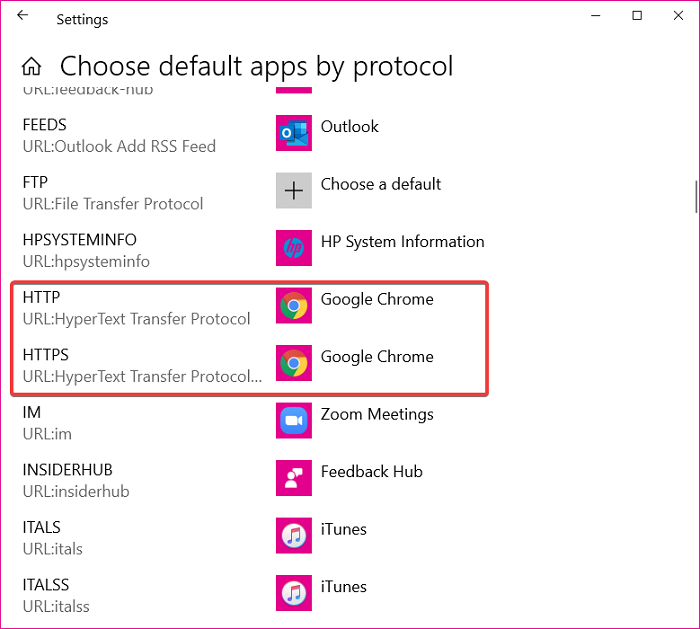
ایپ کے لیے ڈیفالٹ براؤزر سیٹ کریں۔
پچھلے پر واپس جائیں۔ ڈیفالٹ ایپس اسکرین، صفحہ کو نیچے سکرول کریں اور منتخب کریں۔ ایپلیکیشن ڈیفالٹس سیٹ کریں۔ اختیار جس براؤزر کو آپ اپنی مرضی کے مطابق بنانا چاہتے ہیں اس پر کلک کریں اور کلک کریں۔ انتظام کریں۔ بٹن جو کلک کرنے سے کھلتا ہے۔

vlc کوئی آڈیو نہیں ہے
اگلی اسکرین پر، درج ذیل ایکسٹینشنز اور پروٹوکولز کو دیکھیں: .htm, .HTML, .shtml, .svg, .webp, .xht, .xhtml, HTTP, اور HTTPS . پھر ہر ایک کے ساتھ والے ایپ پر کلک کریں اور اپنا ڈیفالٹ براؤزر منتخب کریں۔
3] متعلقہ ایپس کو اپ ڈیٹ کریں۔
آسان لگتا ہے، لیکن یہ مشکل ہے۔ مائیکروسافٹ کے مطابق، آپ کا سسٹم ڈیفالٹ براؤزر اور ایپ ایسوسی ایشنز کو دوبارہ سیٹ کرتا ہے اگر آپ کا انتخاب کردہ ایپس اور کمپیوٹر سے مطابقت نہیں رکھتا ہے۔
یہ رجحان دیگر ایپلی کیشنز میں بھی پایا جاتا ہے۔ مثال کے طور پر، ایڈوب ایکروبیٹ ریڈر کے پرانے ورژن نئی پی ڈی ایف فائلوں پر کارروائی نہیں کرسکتے ہیں۔ اگر آپ نے پرانا ایڈوب ریڈر منتخب کیا اور پھر ایک نئی پی ڈی ایف فائل کھولنے کی کوشش کی تو ونڈوز ڈیفالٹ ایپ کو ایج پر ری سیٹ کر دے گا۔
تو اپنے براؤزر کو ریفریش کریں اور ایک نظر ڈالیں۔
4] یہ مفت ٹول استعمال کریں۔
ونڈوز کو اپنے منتخب کردہ براؤزر کو ڈیفالٹ پر ری سیٹ کرنے سے روکنے کے لیے، یقینی بنائیں کہ آپ کی ایپس آپ کے منتخب کردہ براؤزر کے ساتھ مطابقت رکھتی ہیں۔ اگر آپ ونڈوز کو ڈیفالٹ ایپس کو تبدیل کرنے کا تجربہ کر رہے ہیں نہ کہ صرف براؤزر، تو آپ اسے مفت سافٹ ویئر سے ٹھیک کر سکتے ہیں۔ میری ایپس کو دوبارہ ترتیب دینا بند کریں۔ .
ونڈوز کی خرابیوں کو تیزی سے ڈھونڈنے اور خود بخود ٹھیک کرنے کے لیے پی سی کی مرمت کا ٹول ڈاؤن لوڈ کریں۔اللہ بہلا کرے.













![Valorant TPM ایرر، ایونٹ ID 14 [فکسڈ]](https://prankmike.com/img/valorant/C8/valorant-tpm-error-event-id-14-fixed-1.png)
